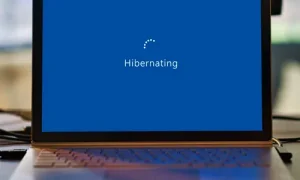Если на компьютере установлена последняя версия операционной системы Windows 10 с пакетом обновлений Anniversary Update за второе августа, тогда все делается сразу на лету.
Для этого необходимо открыть меню настроек и перейти по
"Персонализация Цвета" > "Выбрать режим приложения"
здесь необходимо выбрать темный режим и применить изменения.
Если в системе Windows 10 по каким либо причинам не установлено обновление Anniversary Update все равно возможно установить темную тему для этого понадобиться сделать следующее в реестре:
Открыть редактор реестра Windows.
Перейти по следующему пути
HKLM > Software > Microsoft > Windows > CurrentVersion > Themes > Personalyze
Если в папке Themes по каким либо причинам отсутствует поддиректория Personalyze ее необходимо создать.
Перейти в Personalyze и создать строку с типом Dword (32 bit) и дать ей имя AppsUseLightTheme.
Автоматически значение установиться равным 0 и это как раз то, что нужно.
Теперь повторить вышеописанные шаги для ветки реестра
HKCU > Software > Microsoft > Windows > CurrentVersion > Themes > Personalyze
Выйти и войти снова, после этого изменения вступят в силу.
Для того чтобы опять изменить тему на светлую в строке AppsUseLightTheme изменить значение с 0 на 1.
Смотрите также:
Перенос игры Asphalt 8 на другое устройство
Раздел реестра HKEY_CLASSES_ROOT
Где в реестре находятся сервисы Windows
Удаление общих ресурсов в Windows
Защита от запуска тяжелых системных утилит Windows
Вызов диспетчера задач Windows